Win7旗舰版没有安装音频设备怎么办?Win7系统作为一个比较老的操作系统,由于其稳定性,还是有很多用户的。那么遇到没有安装音频设备的win7声音怎么办?下面小编就来看看吧!

操作方法:
1.让我们右击:右下角有一个红色X的小音箱-播放设备。
: 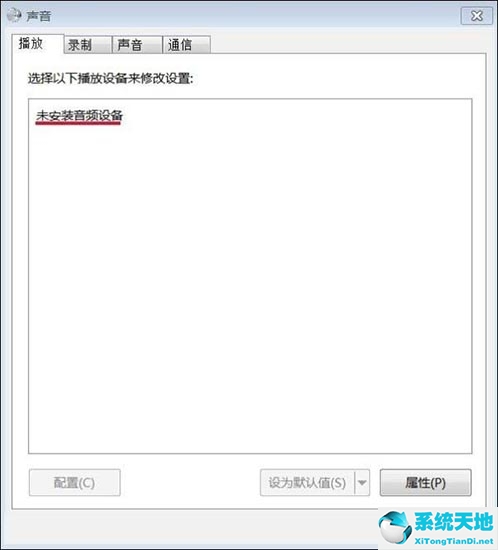 2.右键单击:未安装音频设备。在出现的小窗口中,左键单击以显示禁用的设备。
2.右键单击:未安装音频设备。在出现的小窗口中,左键单击以显示禁用的设备。
: 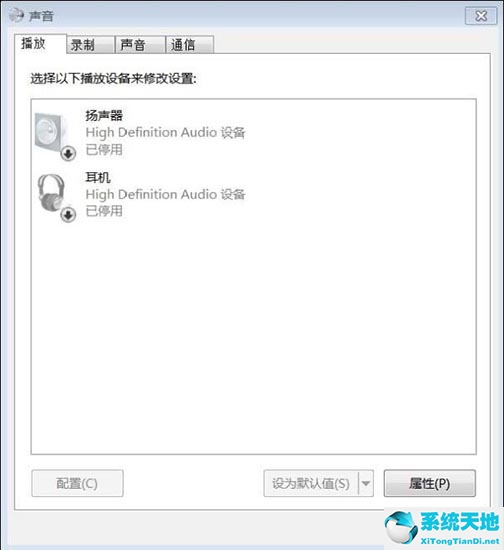 3.让我们再次右键单击扬声器。在弹出菜单窗口中,左键单击启用。
3.让我们再次右键单击扬声器。在弹出菜单窗口中,左键单击启用。
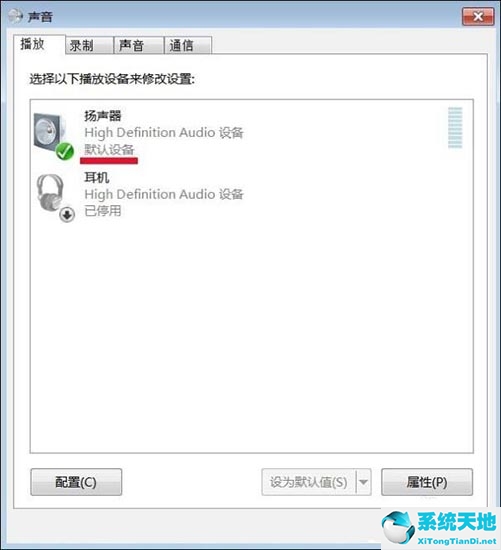 4,我们用同样的方法启用:耳机。
4,我们用同样的方法启用:耳机。
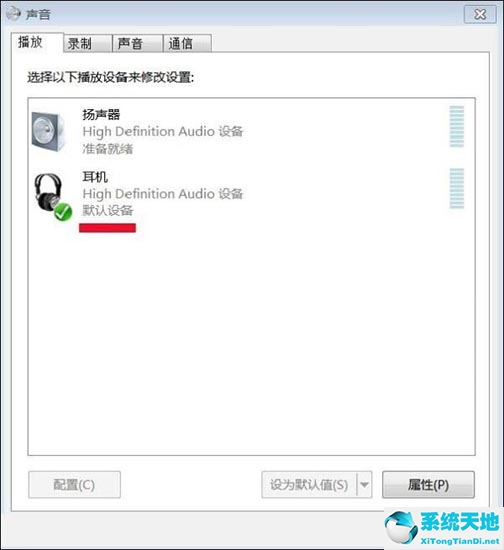 5,这时我们可以看到右下角的小喇叭里没有红色的X。
5,这时我们可以看到右下角的小喇叭里没有红色的X。
6.检查电脑声音是否正常。






